
რამდენიმე ადამიანმა იცის, რომ Android ოპერაციული სისტემის შესაძლებლობები არ შემოიფარგლება USB მონაცემების გადაცემას კომპიუტერზე. სინქრონიზაცია შეიძლება უზრუნველყოს, რომ მობილური მოწყობილობის ყველა ფაილი ხელმისაწვდომი იქნება PC- ზე და გადაცემის განხორციელება ჩატარდება Wi-Fi ან ონლაინ სერვისით. ამ სტატიაში, ჩვენ განვიხილავთ უბრალო გზებს, რომელთანაც Android ასოცირდება კომპიუტერთან.
მეთოდი 1: სინქრონიზაცია USB კავშირის გამოყენებით
ასეთი კავშირის განხორციელების მიზნით, თქვენ უნდა გამოიყენოთ სპეციალური პროგრამა. არსებობს რამდენიმე მათგანი, ჩვენ მივიღებთ ყველაზე პოპულარულ და თავისუფალ ვარიანტს. შეასრულე მარტივი ნაბიჯები, მაშინ თქვენ შეგიძლიათ მართოთ ფაილები თქვენს მობილურ მოწყობილობაში კომპიუტერის მეშვეობით.ნაბიჯი 1: ინსტალაცია ჩემი ტელეფონი Explorer on PC
პროგრამა უფასოა, კომპიუტერზე ბევრი ადგილია, ინსტალაცია სწრაფად გაივლის. დაიწყოს კომუნალური თქვენს კომპიუტერში, თქვენ გჭირდებათ:
- გადადით დეველოპერების ოფიციალურ ვებ-გვერდზე და გადმოწერეთ პროგრამის უახლესი ვერსია.
- აწარმოეთ ინსტალაციის ფაილი და მიყევით მითითებებს.
- გადაღება პროგრამაში, თქვენ მთავარ ფანჯარაში, მაგრამ ყველა ფაილი გამოჩნდება იქ, თქვენ უნდა დააკავშიროთ მობილური მოწყობილობა.
- წასვლა ბაზარზე და შეიტანეთ ჩემი ტელეფონი Explorer ძებნის სიმებიანი. დატვირთვა უფასო აპლიკაცია და აწარმოებს მას.
- ეს რჩება მხოლოდ USB- ის მეშვეობით კომპიუტერზე, სადაც ეს კომუნალური ასევე დამონტაჟებულია. სკანირების შემდეგ, ყველა მობილური მოწყობილობის ფაილი გამოჩნდება კომპიუტერზე.
- USB- სთან დაკავშირების შემდეგ აირჩიეთ კავშირი პარამეტრების და შეამოწმეთ ყუთი "მხოლოდ" ნივთის წინ. ახლა გადატვირთეთ პროგრამა ორივე მოწყობილობაზე და კვლავ დაკავშირება.
- ჩართეთ USB Debug რეჟიმში. ამისათვის წასვლა დეველოპერის რეჟიმში და გაააქტიუროთ ეს ფუნქცია შესაბამის მენიუში. გაიმეორეთ კავშირი.
- ნავიგაცია ოფიციალურ ვებ-გვერდზე და ჩამოტვირთოთ ფაილის სინქრონიზაციის უახლესი ვერსია.
- დაიცავით ინსტალერის ინსტრუქციები, შემდეგ აწარმოეთ პროგრამა და გააგრძელეთ მსგავსი პროცედურა Android მოწყობილობაზე. მაგრამ ახლა თქვენ შეგიძლიათ დაუყოვნებლივ დააინსტალიროთ ახალი პაროლი.
- გაუშვით პიესის ბაზარზე და შეიყვანეთ ძიების ფაილის სინქრონიზაცია.
- დააინსტალირეთ და აწარმოეთ განცხადება.
- შექმენით ახალი კავშირი. აირჩიეთ კომპიუტერი, რომელიც გსურთ სინქრონიზაცია.
- მიეცით კავშირის სახელი და მიუთითეთ მისი ტიპი ერთი სამი შესაძლო შერჩევით.
- შეიყვანეთ თქვენი ანგარიში იმ მონაცემების გამოყენებით, რომელიც მითითებულია რეგისტრაციის დროს.
- ახლა თქვენ შეგიძლიათ წასვლა, მაგალითად, კონტაქტები, დაამატოთ თანამოსაუბრეები, შექმნათ ჯგუფები და დაიწყე კომუნიკაცია.
- დაამატეთ ახალი Google პროფილი თქვენს მობილურ მოწყობილობას და სინქრონიზაციის ჩართვა.
ჩამოტვირთეთ ჩემი ტელეფონი Explorer

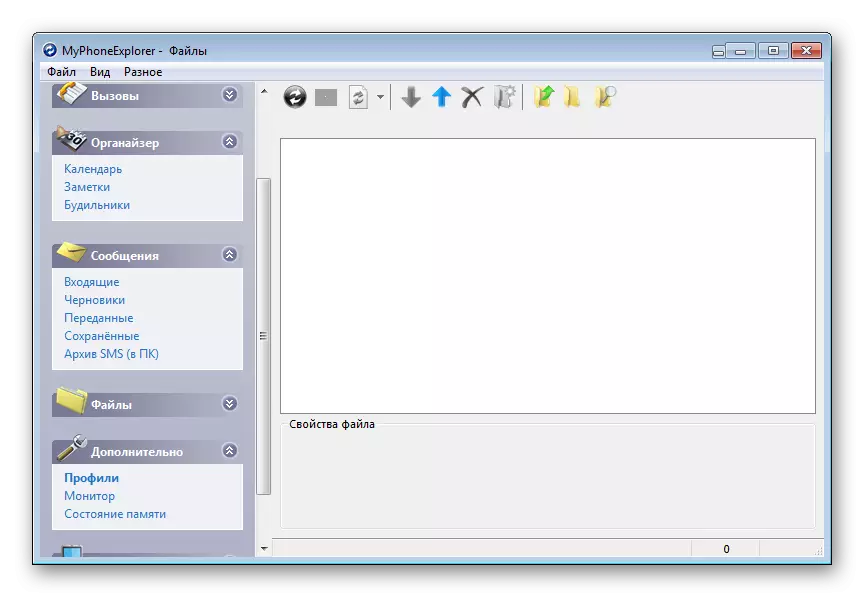
ნაბიჯი 2: ინსტალაცია ჩემი ტელეფონი Explorer Android
არაფერია რთული ინსტალაცია და კონფიგურაცია, თქვენ მხოლოდ უნდა წარმატებით შეასრულოს შემდეგი ნივთები:
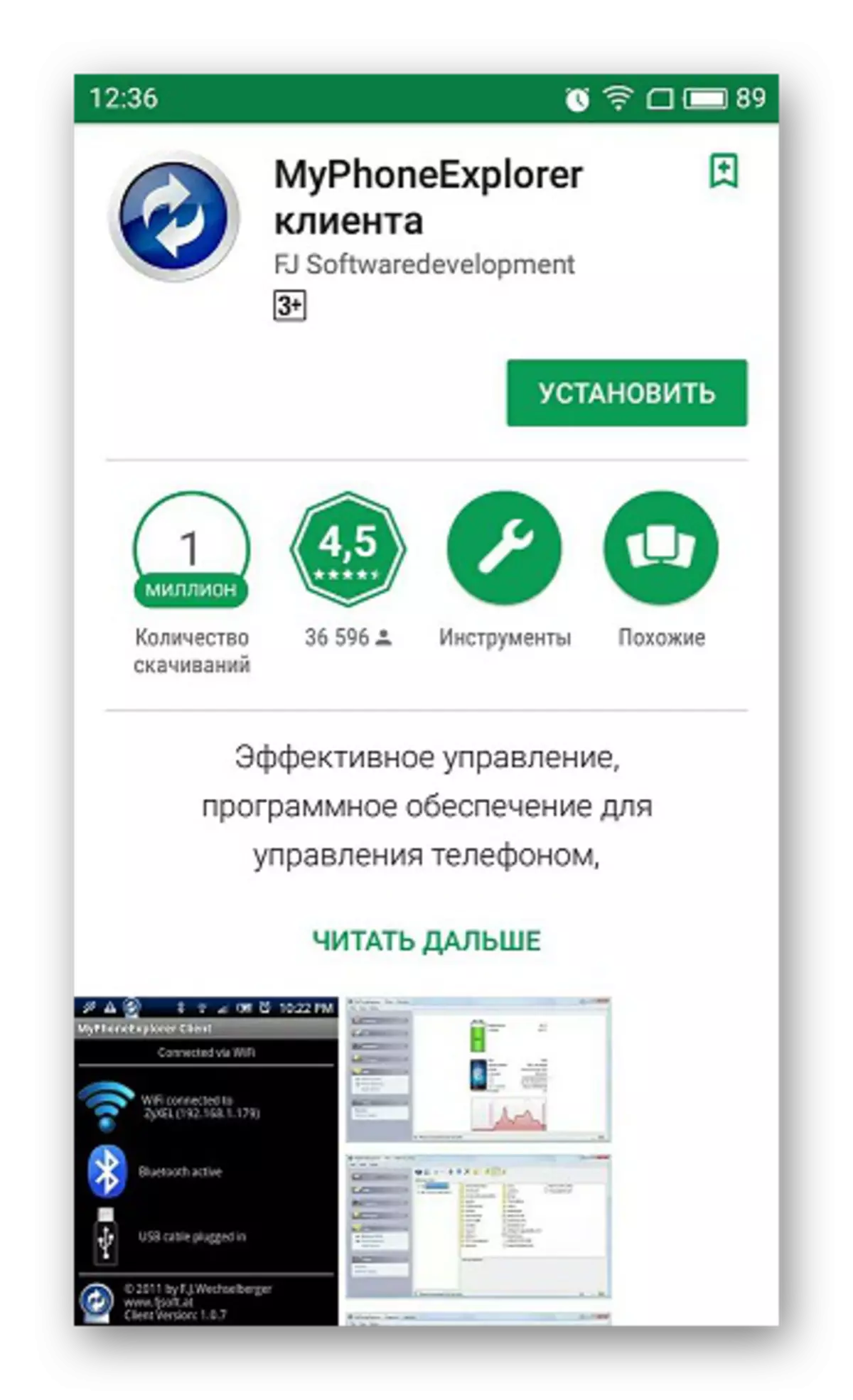
კავშირის პრობლემების გადაჭრა
ზოგიერთი მოწყობილობის მფლობელები შეიძლება განიცდიან დაკავშირებულ პრობლემებს. ჩვენ გთავაზობთ გარკვეულ მარტივი გადაწყვეტილებებს, რომლებიც უნდა დაეხმარონ კავშირს.

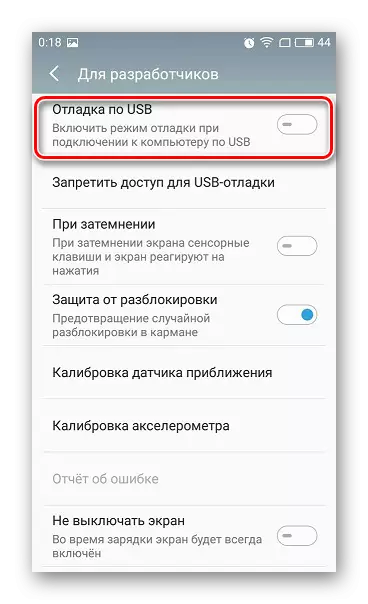
დაწვრილებით: როგორ ჩართოთ USB გამართვის რეჟიმი Android- ზე
ახლა, რომ სინქრონიზაცია წარმატებით გაიარა, მომხმარებელს შეუძლია კომპიუტერზე არა მხოლოდ ფაილებით, არამედ კონტაქტებით, ზოგიერთ აპლიკაციასთან დაკავშირებული ზოგიერთი განაცხადები და შეტყობინებები.
მეთოდი 2: სინქრონიზაცია Wi-Fi კავშირების გამოყენებით
ასეთი კავშირი, თქვენ ასევე დაგჭირდებათ სპეციალური პროგრამა, რომელიც ასევე დაუკავშირებს ორ მოწყობილობას, მაგრამ სადენიანი კავშირის გარეშე. თქვენ შეგიძლიათ დარწმუნებული იყოთ ასეთი სინქრონიზაციის უსაფრთხოების შესახებ, რადგან ფაილი Sync გაძლევთ საშუალებას დააყენოთ პაროლი და შექმნას უსაფრთხო კავშირი. სინქრონიზაცია ხორციელდება რამდენიმე ნაბიჯით.ნაბიჯი 1: ფაილის სინქრონიზაციის ინსტალაცია PC- ზე
როგორც წინა გზა, თქვენ ჯერ უნდა დააყენოთ PC კომუნალური დაკავშირება თქვენი სმარტფონი ან ტაბლეტი, ძალიან მარტივია, რამდენიმე ქმედება:
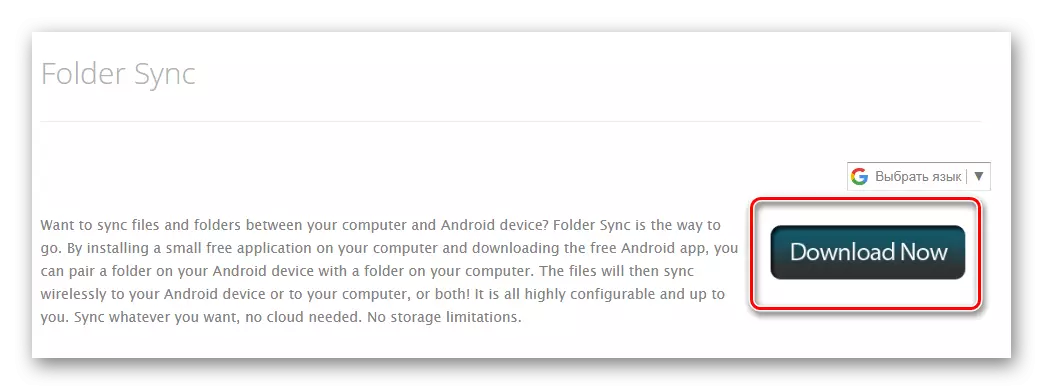
ჩამოტვირთეთ ფაილის სინქრონიზაცია კომპიუტერზე
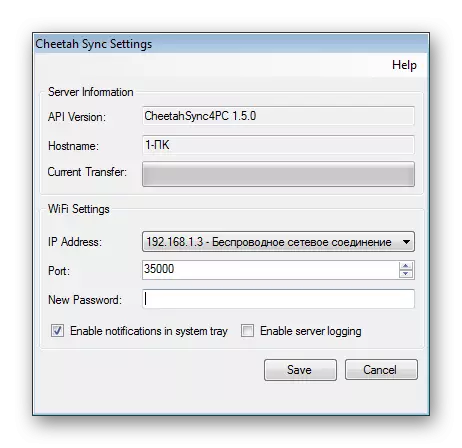
ნაბიჯი 2: ინსტალაცია და კონფიგურაცია ფაილი Sync Android
თუ კომპიუტერის ვერსიის შემთხვევაში, საჭიროა მხოლოდ კომუნალური ჩამოტვირთვისთვის, მაშინ მობილური მოწყობილობაზე, თქვენ უნდა გააკეთოთ გარკვეული ქმედებები ისე, რომ ყველაფერი სწორად მუშაობდა. მოდით:
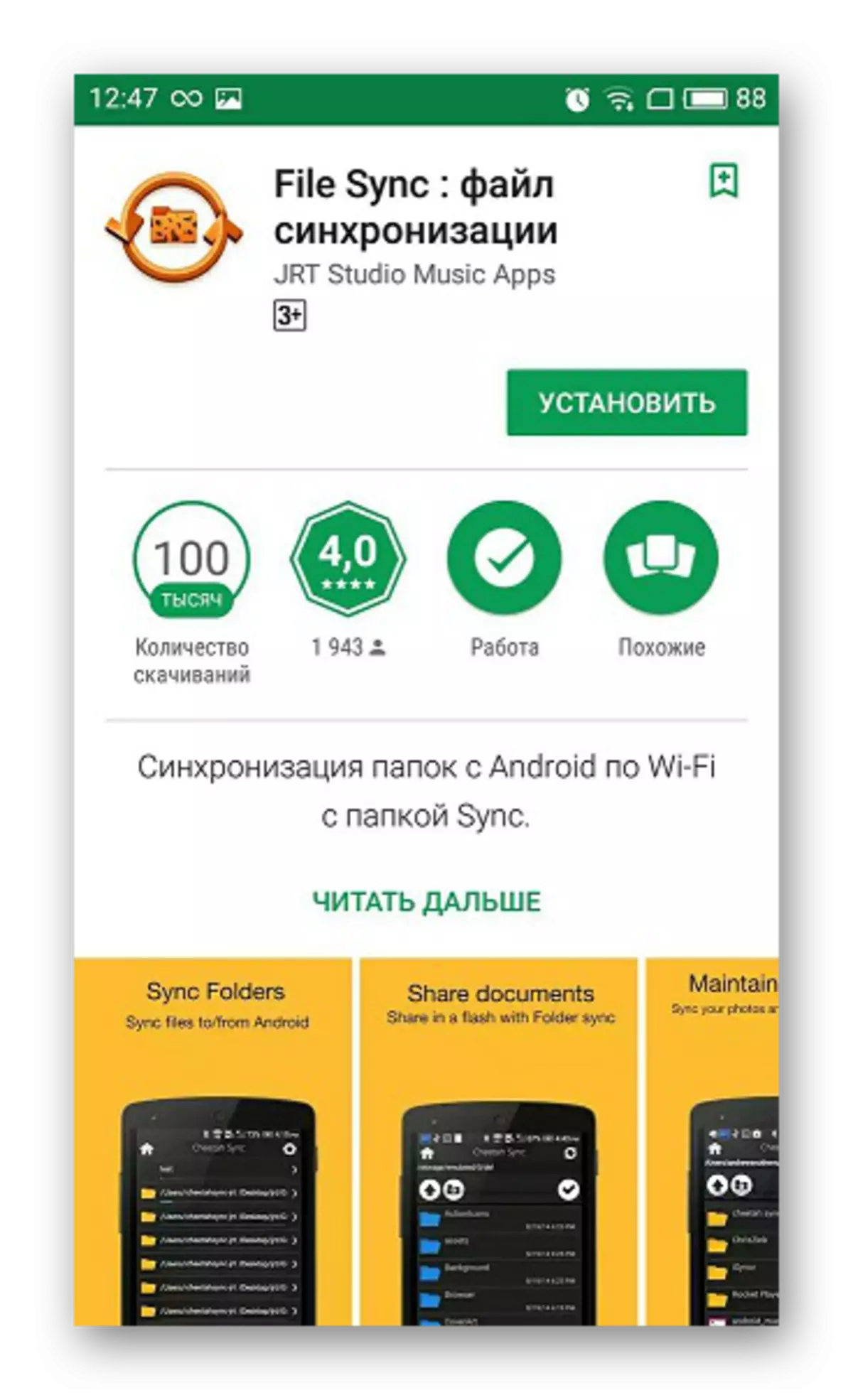

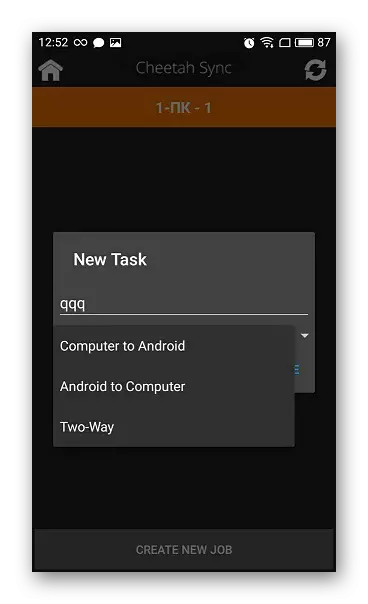
ახლა თქვენ ხედავთ ყველა ფაილს თქვენს კომპიუტერში ან, პირიქით, Android- ზე, თუ სხვა კავშირის ტიპი შეირჩა. მონაცემები ხელმისაწვდომია რედაქტირებისთვის და ჩამოტვირთვისთვის.
მეთოდი 3: Google ანგარიშის სინქრონიზაცია
განვიხილოთ ბოლო გზა, რათა დაეხმაროს სინქრონიზაციას ერთი Google პროფილი სხვადასხვა მოწყობილობებზე, და შეუზღუდავი რაოდენობის მოწყობილობები იქნება მხარდაჭერილი, მიუხედავად მათი ოპერაციული სისტემები. ამ სტატიაში ჩვენ გავაანალიზებთ Android მოწყობილობის სავალდებულო მოწყობილობას. თქვენ უბრალოდ უნდა დარეგისტრირდეთ Google პროფილი.მრავალჯერადი ანგარიშზე ერთი ანგარიშის სავალდებულო
თუ არ გაქვთ Google ანგარიში, მაშინ თქვენ უნდა შექმნათ იგი. გააკეთეთ მარტივი, უბრალოდ მიჰყევით ინსტრუქციებს ოფიციალურ ვებგვერდზე.
დაწვრილებით: შექმნა ელფოსტა Gmail
შექმნის შემდეგ, თქვენ უნდა შეასრულოს შემდეგი ნაბიჯები:

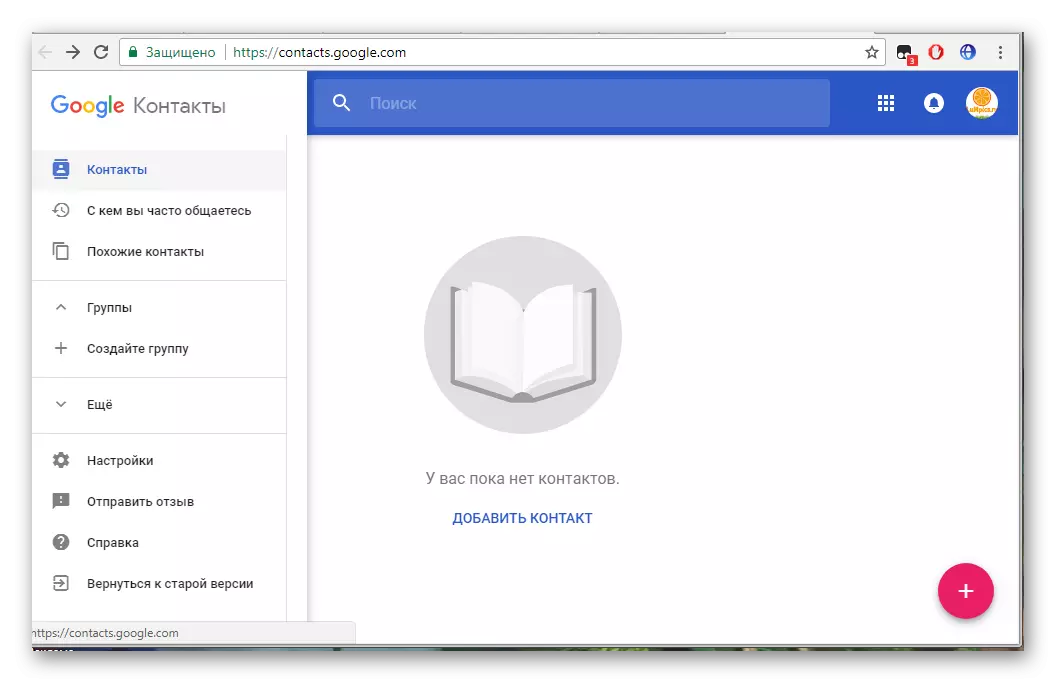
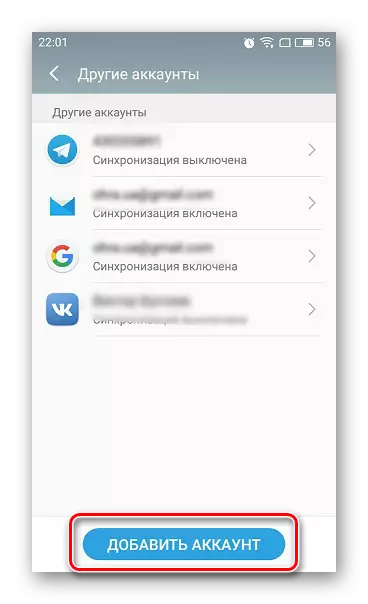
დაწვრილებით: როგორ სინქრონიზაცია Android კონტაქტები Google- თან
ამასთან, ყველაფერი, ახლა თქვენ შეგიძლიათ ერთდროულად მართოთ პროფილი ორი ან მეტი მოწყობილობიდან, მუშაობა კონტაქტებით, ფაილების ატვირთვა დისკზე, გამოიყენეთ პროფილი YouTube- ზე.
ამ სტატიაში, ჩვენ დაიშალა სამი ძირითადი გზა, რომ Android მოწყობილობა და PC ასოცირდება. თითოეულს აქვს საკუთარი თავისებურებები, მაგალითად, USB კავშირი საშუალებას გაძლევთ სწრაფად გადასცეს ფაილები სწრაფად და Google ანგარიშის მეშვეობით კავშირი არ იძლევა სრულ ფაილის კონტროლს. აირჩიეთ ერთი მოსახერხებელი გზა და გამოიყენე იგი.
